Mise à jour le 22 octobre 2012 : remplacement des captures d'écran de Windows 8 Consumer Preview par celles de la version finale de Windows 8.
Nous vous avons récemment montré comment utiliser la nouvelle fonctionnalité d'actualisation de Windows 8 pour réinstaller Windows, tout en préservant l'intégrité de vos paramètres et de vos fichiers de données. Un inconvénient de l'actualisation de votre système est que vous devez réinstaller tous les programmes que vous avez installés par vous-même (applications non-Microsoft Store).
L'utilisation d'une image d'actualisation personnalisée vous permettra de récupérer Windows 8 avec les programmes de votre choix. Vous n'aurez ainsi pas à les réinstaller après une actualisation. Vous pouvez créer autant d'images personnalisées que vous le souhaitez, mais elles devront être stockées dans des dossiers distincts, car les images personnalisées portent toujours le nom install.wim. Lorsque votre ordinateur est configuré comme vous le souhaitez, voici comment créer votre image de rafraîchissement personnalisée:
Étape 1: Sur le bureau Windows 8, appuyez sur Win + X pour ouvrir le menu des paramètres de l’utilitaire système, puis sélectionnez Invite de commandes (Admin). Lorsque l'avertissement UAC apparaît, cliquez sur le bouton Oui.

Étape 2: à partir de l'invite de commande, créez un nouveau répertoire pour stocker le fichier image d'actualisation personnalisé. Dans notre exemple, nous allons créer un dossier appelé CustomRefresh dans le lecteur C: Type:
mkdir c: \ CustomRefresh.

Étape 3: à partir de l'invite de commande, exécutez l'outil recimg pour créer un fichier image personnalisé (install.wim) dans le dossier que nous venons de créer. Type:
recimg / createimage c: \ CustomRefresh

C'est tout. La création de l'image enregistre automatiquement l'image, de sorte que Windows sache l'utiliser pour une actualisation. Si vous créez plusieurs images et souhaitez en changer une autre, vous pouvez annuler l'enregistrement de l'image actuelle à l'aide de l'option / deregister. Vous pouvez ensuite enregistrer la nouvelle image à l’aide de / setcurrent.
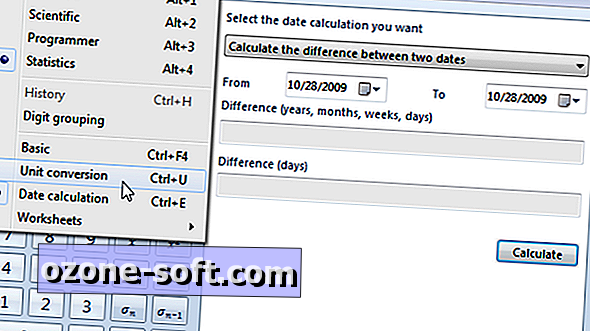









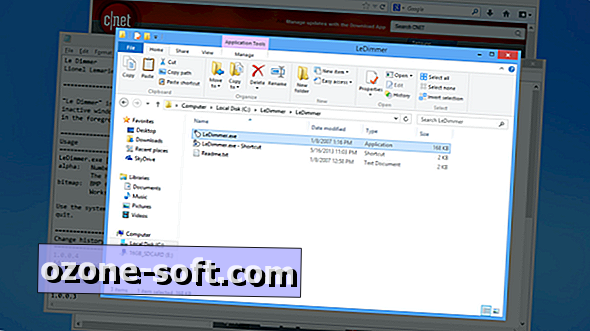


Laissez Vos Commentaires